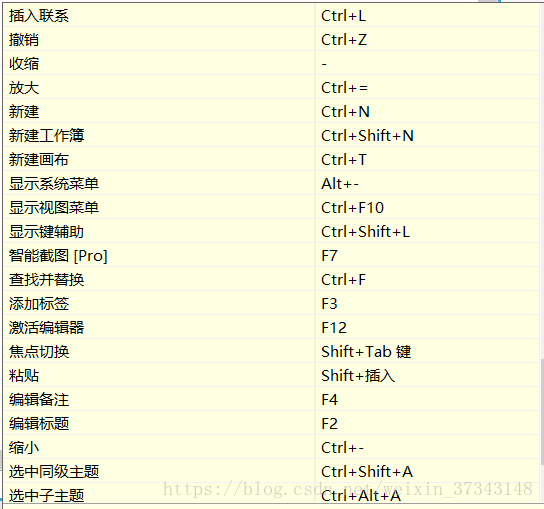(一)环境
1、操作系统:Windows10
2、制作思维导图软件:XMind Update
(二)基础操作
1、新建空白图;
2、通过“插入—子主题”创建分支主题;
3、通过Tab可以插入子主题;
4、通过Enter可以添加同级主题;
5、在空白处双击鼠标添加自由主题,然后按Enter键也能添加自由主题,按Tab键添加子主题;
6、选中主题通过双击鼠标、按空格键、直接输入等方法修改主题内容;
7、通过Ctrl+Z进行撤销;
8、输入内容时,通过Ctrl+Enter或Alt+Enter进行换行;

9、通过Del删除主题;
10、选中中心主题或主题按鼠标右键,可以根据需求在结构选择相应的结构模型,默认结构为“思维导图”;
11、概要括号(Ctrl+]):主要用于简要说明和强调重点,概要也可以产生子主题;
12、外框:通过选择同一个主题里面的子主题用外框框起来进行强调,双击外框可以添加注释;
13、标签:主要用于给主题添加简单的标记或者说明,选中主题然后添加标签;
14、备注:主要用于给主题添加大段的文字说明;
15、超链接:主要用于给主题添加连接外部的文件或网页作为主题说明;
16、上钻和下钻:下钻是将选中的主题单独显示,上钻是返回上一级;
17、导出:导出时可以将思维导图设置成图片、PDF等类型;
(三)美化
1、添加图标:先选中主题,然后通过“窗口-图标”中选择相应的标记;
2、修改背景、线条、主题的形状等:在“窗口-格式”中进行设置;
(四)快捷键